Portal 2 è il secondo gioco della serie Portal. Segue Chell, una donna intrappolata in una struttura di test scientifici, che usa una pistola a portale per completare i test. In questa guida, ti mostreremo come giocare a Portal 2 su Linux.

Sommario:
Portal 2 su Linux
Portal 2 è nativo per Linux ed è uscito sulla piattaforma poco dopo che Valve ha rilasciato Steam per Linux. Detto questo, l’unico modo per giocare su Linux è tramite Steam, quindi dobbiamo esaminare come installare il client Steam per Linux.
Ubuntu
Su Ubuntu, puoi installare l’ultima versione di Steam utilizzando il comando di installazione di apt di seguito.
sudo apt install steam
Debian
Se stai usando Debian Linux, Steam si installa meglio scaricando il pacchetto Steam DEB direttamente dal sito web di Valve Steam, piuttosto che occuparsi del repository di software Debian “Non-free”.
Per avviare il download di Steam sul tuo PC Debian Linux, utilizza il seguente comando wget download. Seguirà l’URL DEB di Steam e scaricherà il pacchetto DEB direttamente nella tua cartella home.
wget https://steamcdn-a.akamaihd.net/client/installer/steam.deb
Dopo aver scaricato il pacchetto Steam DEB sul tuo computer, il passaggio successivo è installare il software. Per installare Steam sul tuo PC Debian, usa il comando dpkg di seguito.
sudo dpkg -i steam.deb
Una volta installato il pacchetto Steam DEB sul tuo computer, dovrai ripulire e correggere eventuali problemi di dipendenza presenti sul sistema in modo che Steam possa funzionare correttamente. Usa il comando apt-get install -f.
sudo apt-get install -f
Arch Linux
Su Arch Linux, l’app Steam è disponibile, ma solo attraverso il repository software “Multilib”. Per configurarlo, apri il file /etc/pacman.conf in un editor di testo. Una volta aperto, individuare la riga “Multilib” e rimuovere il simbolo #, nonché dalle righe direttamente sotto di essa. Quindi, salva e risincronizza Pacman con il comando seguente.
sudo pacman -Syy
Con tutto risincronizzato, puoi installare rapidamente l’app Steam sul tuo sistema Arch Linux con il seguente comando.
sudo pacman -S steam
Fedora / OpenSUSE
Se stai usando Fedora o OpenSUSE, puoi far funzionare l’ultima app Steam installandola tramite i repository software inclusi con il tuo sistema operativo e funzionerà perfettamente. Tuttavia, la versione Flatpak di Steam sembra funzionare meglio su questi sistemi operativi e suggeriamo invece di seguire queste istruzioni.
Flatpak
Per far funzionare Steam su Flatpak, devi prima abilitare il runtime Flatpak sul tuo sistema. Per fortuna, è molto facile configurare il runtime di Flatpak. Per farlo, segui la nostra guida approfondita sull’argomento.
Dopo aver configurato il runtime Flatpak sul tuo computer, dovrai abilitare l’app store Flathub. Flathub ha molti diversi tipi di app disponibili, incluso Steam. Per abilitarlo, utilizzare il seguente comando flatpak di aggiunta remota di seguito.
flatpak remote-add --if-not-exists flathub https://flathub.org/repo/flathub.flatpakrepo
Con l’app store Flathub abilitato e pronto per l’uso sul tuo PC Linux, Steam può essere installato. Per installare Steam sul tuo PC Linux, usa il seguente comando di installazione flatpak di seguito in una finestra di terminale.
flatpak install flathub com.valvesoftware.Steam
Gioca a Portal 2 su Linux
Dopo aver configurato Steam sul tuo sistema Linux, apri l’app e accedi al tuo account utilizzando il tuo nome utente e password. Dopo aver effettuato l’accesso a Steam, segui le istruzioni dettagliate di seguito per Play Portal 2 su Linux.
Passaggio 1: trova il pulsante “STORE” di Steam nella parte superiore della pagina e fai clic su di esso con il mouse. Quando selezioni questo pulsante, sarai in grado di accedere a Steam Storefront.
Una volta sul Steam Storefront, trova la casella di ricerca e fai clic su di essa con il mouse. Da lì, digita “Portal 2” nella casella di testo. Premere il tasto Invio per visualizzare i risultati della ricerca.
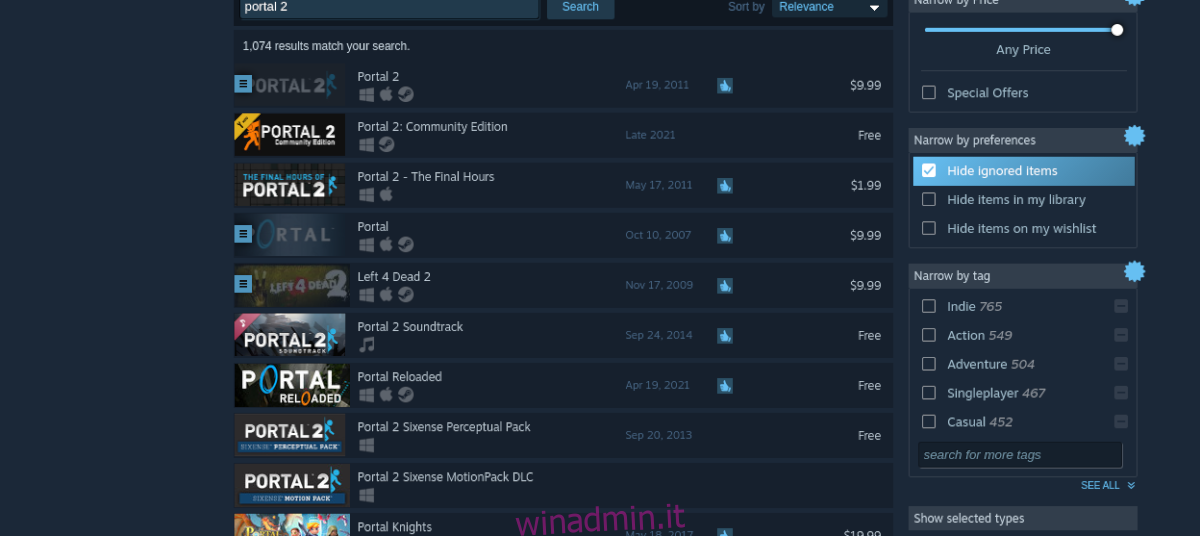
Passaggio 2: nei risultati della ricerca, seleziona “Portale 2” per accedere alla pagina del negozio di Steam del gioco. Quando sei arrivato alla pagina Storefront del gioco, individua il pulsante verde “aggiungi al carrello”.
Seleziona il pulsante verde “aggiungi al carrello” per aggiungere il gioco al carrello. Una volta inserito nel carrello, fai clic sull’icona del carrello. Da lì, sarai in grado di completare il processo di acquisto di Portal 2 per il tuo account Steam.
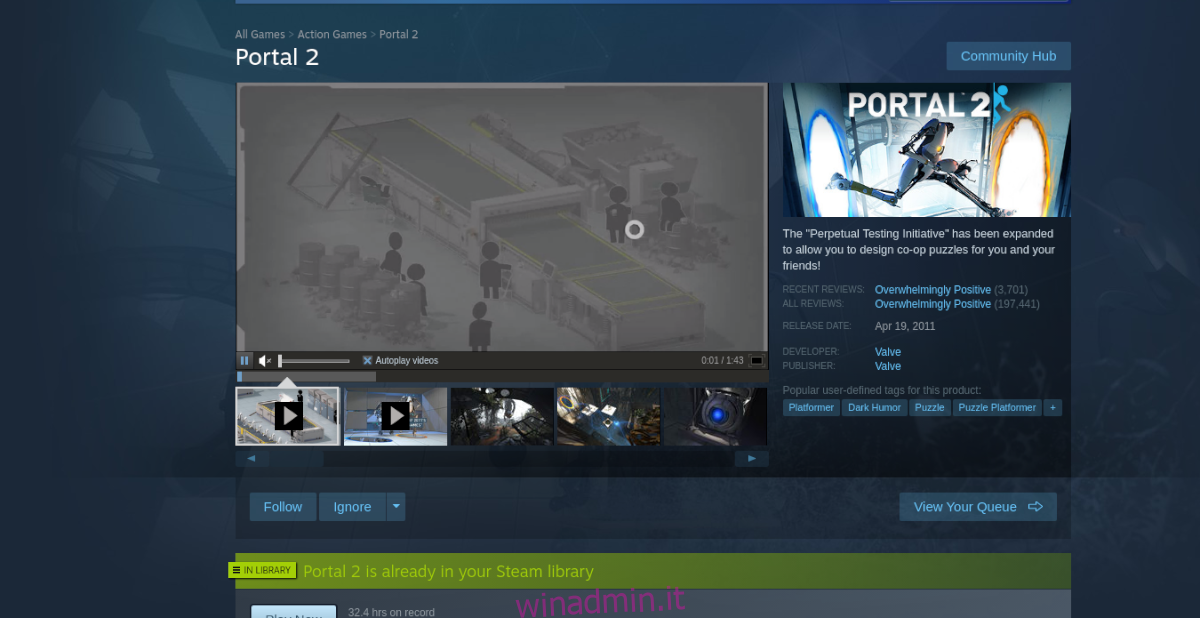
Passaggio 3: trova il pulsante “LIBRERIA” in Steam e fai clic su di esso con il mouse. Da lì, cerca nella libreria dei giochi “Portal 2” e fai clic su di esso con il mouse per accedervi.
Dopo aver cliccato su “Portal 2” trova il pulsante blu “INSTALL” e selezionalo con il mouse. Facendo clic su questo pulsante, inizierà l’installazione di Portal 2. Mettiti comodo Aprile prenditi un po ‘di tempo.
Fase 4: Quando il processo di download è completo, il pulsante blu “INSTALL” si trasformerà in un pulsante verde “PLAY”. Seleziona questo pulsante per avviare Portal 2. Buon divertimento e buon gioco!


